
时间:2021-08-06 06:35:57 来源:www.win10xitong.com 作者:win10
任何电脑系统都会有瑕疵,win10系统也不例外。今天有用户遇到了Win10系统打印机出现感叹号问题的问题,即便是很多平时能够独立解决很多问题的网友这次也可能不知道怎么处理Win10系统打印机出现感叹号问题的问题,我们完全可以自己动手来解决Win10系统打印机出现感叹号问题问题,这样的步骤就可以解决:1、首先通过右键对于桌面上的此电脑图标进行点击,在打开的页面进行管理选项点击进入。2、然后在打开的窗口中找到【服务和应用程序】选项,然后选择服务栏目打开就彻底解决这个问题了。如果你想要知道如何具体处理话,那就和小编一起来看看下面的详尽处理技巧。
Win10打印机感叹号问题的解决方案
1.首先,右键单击桌面上的这台电脑图标,然后在打开的页面上单击管理选项进入。
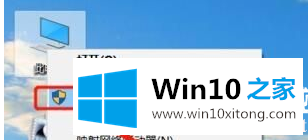
2.然后在打开的窗口中找到[服务和应用程序]选项,然后选择服务列将其打开。
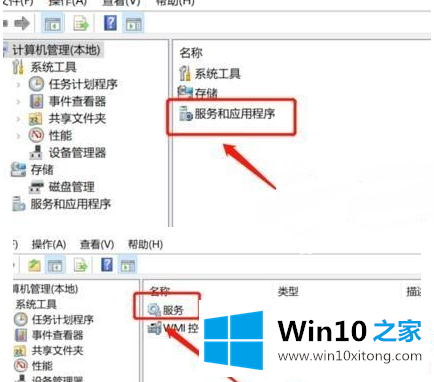
3.在服务列表中,找到“后台打印程序”服务项目,然后单击左上角的“开始”选项;#f#
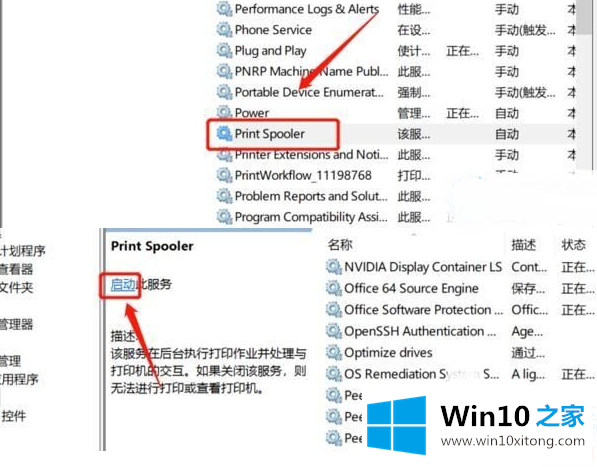
4.当您返回打印机面板时,感叹号消失。
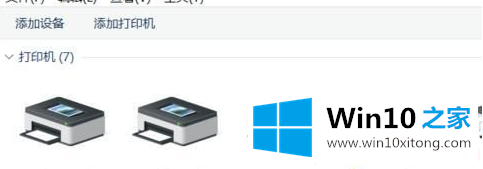
以上是Win10打印机感叹号问题该怎么做,怎么解决。想了解更多电脑系统的使用,可以关注Win10 Home!
有关Win10系统打印机出现感叹号问题的详尽处理技巧的内容在以上文章中就非常清楚的讲解了,如果你还没有解决好,那么多用上面的方法尝试几次,问题一定可以解决的。